Aggiornato il 07/03/2025 • Archiviato in: Recupera e ripara audio • Soluzioni comprovate
Una delle cose più spaventose della vita è controllare il dispositivo di archiviazione e non trovare i propri file. È più difficile da elaborare, ma questo non significa la fine.
Questo articolo tratta di come vengono archiviate le registrazioni sul registratore Zoom e di come è possibile recuperare i file audio dal registratore Zoom quando vengono persi senza avere alcun problema. Se avete problemi, l'articolo è stato ottimizzato per aiutarvi a risolvere qualsiasi problema.
Tuttavia, se si seguono scrupolosamente le istruzioni, dubito che si possano avere problemi.
Sarete felici di sapere che, anche se avete perso i file audio memorizzati sul registratore Zoom, è possibile recuperarli. Ecco un po' di nozioni che possono aiutarvi a rilassarvi mentre cercate uno strumento per il recupero audio Zoom.
Zoom è un'azienda molto nota per le sue soluzioni di registrazione audio e video a basso costo. Se lavorate come regista e produttore video o musicale, musicista, giornalista o in qualsiasi altro campo correlato, è ovvio che abbiate bisogno di tenere software di recupero del registratore vocale per la sicurezza. Ma prima di passare all'applicazione di recupero, la decisione principale è quella di scegliere lo Zoom migliore per voi.

Non tutti i registratori zoom sono creati allo stesso modo. Ognuno di essi ha capacità diverse che li rendono unici. Scegliere quello che fa al caso vostro è quindi una decisione difficile. La tecnologia digitale ha migliorato ogni caratteristica dei registratori portatili.
Esistono vari modelli di registratori Zoom, come Zoom H1/H2/H4/H6/H1N/H4N, e ognuno di essi ha una propria specialità. Ma se si consultano le recensioni e si confrontano i prodotti, si scopre che il registratore portatile Zoom H1n è in cima alla classifica, seguito dai registratori H5, H6, H2n e H4n. Inoltre, hanno il supporto per il MP3 e Formati WAV in alta qualità.
I registratori Zoom non dispongono di spazio di archiviazione incorporato. Pertanto, il modo predefinito di archiviare i file è l'uso di schede SD. È anche possibile memorizzare i file trasferendoli su un computer.
I registratori Zoom dispongono di numerose cartelle. Ad esempio, lo Zoom H4n dispone di circa 30 cartelle in cui memorizzare l'audio. A seconda della modalità, ad esempio stereo o multitraccia, è possibile scegliere la cartella desiderata.
È inoltre possibile cambiare la posizione di memorizzazione dei file audio collegando il registratore al computer. Per modificare la posizione, procedere come segue
Dopo aver conosciuto i luoghi, la cosa successiva è conoscere gli scenari in cui le registrazioni audio del registratore Zoom possono andare perse.
Esistono molti scenari in cui i file possono andare persi. Pertanto, è essenziale conoscerli per evitare di cercare soluzioni su come recuperare i file audio dal registratore Zoom.
La maggior parte dei file viene persa principalmente a causa dell'azione degli utenti e del dispositivo di archiviazione.
È possibile eliminare le registrazioni audio dello Zoom quando si collega la scheda SD a un PC. Molti pensano che quando si elimina un file, questo si dissolva! Non è così. Quando si elimina un file su un dispositivo di archiviazione, il file rimane lì. Tuttavia, diventa non allocato. Per eliminare le frasi tecniche associate a questo processo, lo spiegheremo utilizzando l'illustrazione seguente.
Qualsiasi file con un nome con un carattere sconosciuto non è visibile. L'unità può anche sovrascriverli. Pertanto, quando si elimina un file audio sul dispositivo di memorizzazione, i file sono ancora presenti. Finché non vengono aggiunti nuovi file, l'unità non può sovrascriverli.
Di solito, i registratori Zoom utilizzano una scheda MicroSD per memorizzare i file audio. Poiché i dispositivi non dispongono di spazio di archiviazione interno, i file vengono memorizzati sulla scheda per impostazione predefinita. È anche possibile collegare il registratore a un computer tramite un cavo USB per trasferire i file sul computer. In questo modo è possibile creare un backup dei dati. I file memorizzati nel registratore audio zoom vengono visualizzati in una cartella o direttamente nella memoria principale.
Gli utenti possono anche cambiare la posizione di salvataggio dei file audio. È sufficiente collegare il registratore a un computer, aprire le impostazioni e scegliere l'opzione Registrazioni. Lì verrà visualizzata l'opzione Sfoglia. Da questa opzione è possibile modificare la posizione o creare una nuova cartella per salvare le registrazioni. Se non è mai stata modificata la posizione, le registrazioni verranno salvate nella posizione predefinita.
Vi preoccuperete di meno quando imparerete che le possibilità di recupero dei file di registrazione vocale sono molto elevati. In realtà, quando si eliminano i file dalla memoria, il sistema li contrassegna come inutili, ma i dati vengono mantenuti in forma binaria a meno che non vengano sovrascritti con nuovi file. Pertanto, è possibile utilizzare gli strumenti di recupero per recuperare i file. Ma dal momento che si sono persi i file, è fondamentale smettere di usare la scheda, altrimenti i file andranno persi in modo permanente.
Per recuperare i file, è necessario ripristinare il primo carattere, e questo è possibile con l'uso di software di recupero dati audio.
Ora conoscete l'archiviazione dei file, l'eliminazione dei file e il modo in cui i file audio possono essere persi. Tuttavia, la vera domanda è come recuperare i file audio da un registratore Zoom. Utilizzando le conoscenze acquisite, in questa sezione verrà illustrato il modo in cui è possibile recuperare tali file.
Capita molto spesso che i file audio vengano eliminati da vari dispositivi. Ma Internet è pieno di strumenti che permettono agli utenti di recuperare qualsiasi tipo di dati. Tuttavia, il miglior software che può essere utilizzato per recuperare le registrazioni vocali è Recoverit. Questo software è una soluzione globale per gli utenti per recuperare i file multimediali persi o cancellati in varie circostanze. Il software può essere utilizzato sia su sistemi operativi Mac che Windows. Quindi, affrettatevi a usare Recoverit Audio Recovery Software per recuperare le registrazioni audio/vocali eliminate sul dispositivo.
Avete visto le caratteristiche del software e ora è arrivato il momento di scoprire come recuperare i file multimediali con Recoverit.
Step 1. Avviate il software sul sistema e quando si apre l'interfaccia iniziale, scegliete la posizione in cui avete perso i file audio.

Step 2. Una volta terminata la scansione, i risultati verranno visualizzati sullo schermo. I file saranno ordinati in base al loro formato.

Step 3. Una volta trovati i file, selezionateli per il recupero. È possibile selezionare più file contemporaneamente e avere anche un'anteprima. Dopo aver selezionato tutti i file, toccare il pulsante Recupera e i file verranno salvati nella posizione personalizzata.

Se i file sono di grandi dimensioni, il recupero potrebbe richiedere del tempo. In breve tempo, potrete riavere tutte le vostre registrazioni vocali.
Questo metodo è ideale se è stato cancellato da un computer e il file è ancora presente nel cestino. È ideale anche per qualsiasi altro tipo di file, sia video che foto. Se i file sono ancora nel cestino, è possibile ripristinarli. Di seguito sono riportati i passaggi per ripristinare i file dal cestino.
Utenti Windowsstrong>
Esistono anche molte opzioni di filtraggio che è possibile utilizzare. Opzioni come Ripristina tutto ripristinano tutti i file. Tuttavia, bisogna fare attenzione a "Svuota cestino", che eliminerà definitivamente tutti i file. È inoltre possibile ordinare e raggruppare i file in base a proprietà come il nome e la posizione.
Utenti Mac
Questo è il metodo generale da utilizzare se avete svuotato il cestino. Con un backup costante, non si dovrebbe temere di perdere alcun file audio sul registratore zoom. Esistono molti modi per eseguire il backup dei file su Windows e Mac. Ad esempio, la procedura che utilizzeremo è per Windows 10 e prevede l'uso di Cronologia file. Windows 7 utilizza Windows Backup e Mac utilizza Time Machine.
Aprire Esplora file e navigare in Librerie. Sotto la scheda "Home", fare clic su Cronologia.
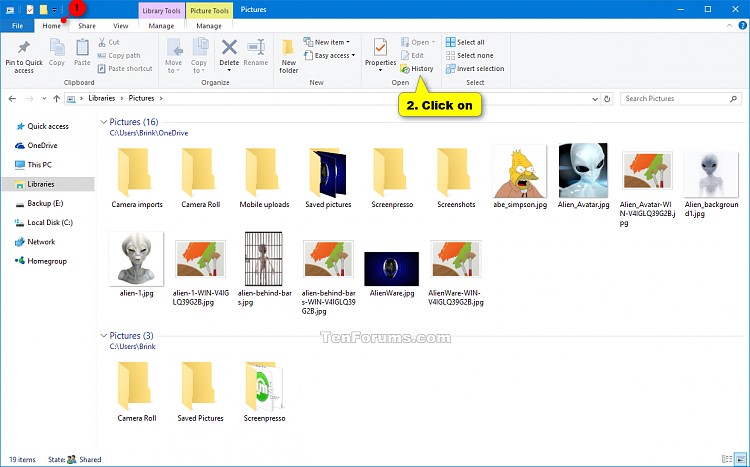
Controllare e scegliere la versione giusta da ripristinare. È possibile farlo anche ricercando i nomi dei file.
È possibile ripristinare i file con due metodi. Uno è l'utilizzo del metodo "Ripristina", mentre l'altro è il metodo "Ripristina in".
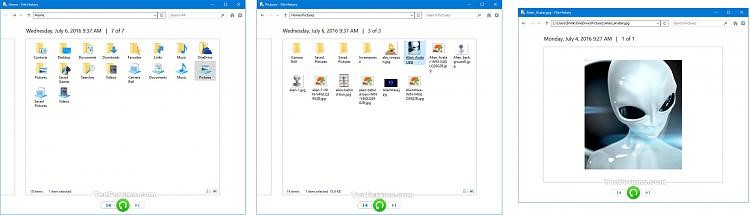
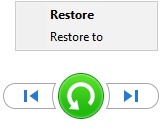
Per ottimizzare l'articolo per il grande pubblico, dobbiamo inserire le cose comuni che si incontrano durante il processo. Pertanto, questa sezione tratterà il modo in cui è possibile risolvere gli errori e i suggerimenti per evitare che i file audio vadano persi.
Il principale errore relativo al registratore zoom riscontrato dagli utenti è durante il processo di backup. Questo errore è comune soprattutto in Windows ed è visibile tramite codici di errore come 0x80070001, 0x81000037, o 0x80070003.
Questo errore è visibile come codice di errore 0x80070001 e 0x81000037. Si verifica a causa della presenza di punti di reparse nella cartella contenente i file audio di cui si desidera eseguire il backup.
Il codice di errore 0x80070001 è dovuto ai punti di reparse, che puntano a una cartella/volume che utilizza il file system FAT.
Il codice di errore 0x81000037 è dovuto al fatto che il punto di reparse contiene file compressi.
Per eliminare entrambi i codici di errore è possibile individuare la cartella del punto di reparse. Per individuare questa cartella sulla scheda SD contenente le registrazioni audio, è possibile seguire i seguenti passaggi:
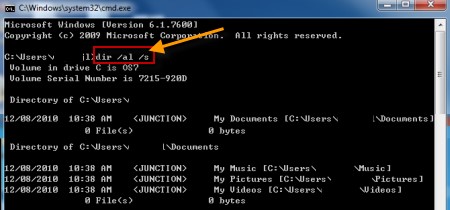
Al termine, verrà visualizzato l'elenco delle cartelle. Il passo successivo è l'eliminazione del punto di reparse.
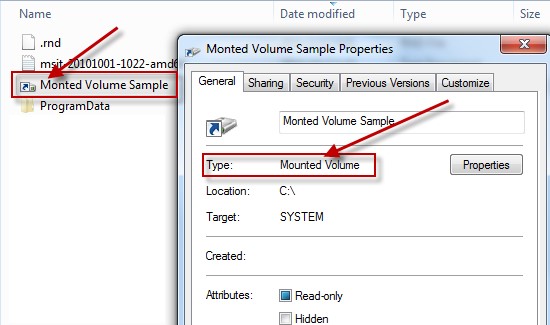
È visibile come codice di errore 0x80070003. Ciò è dovuto al fatto che i punti di reparse puntano a un'altra directory su un altro volume. Quando gli utenti si trovano di fronte a questo problema, non sono in grado di recuperare i file audio da un registratore zoom utilizzando il sistema di ripristino.
Ci sono due soluzioni a questo errore.
Soluzione 1. Utilizzo della funzione di ricerca
Per questo processo è possibile utilizzare la funzione di ricerca presente nella procedura guidata di ripristino dei file. Seguite questi passaggi:
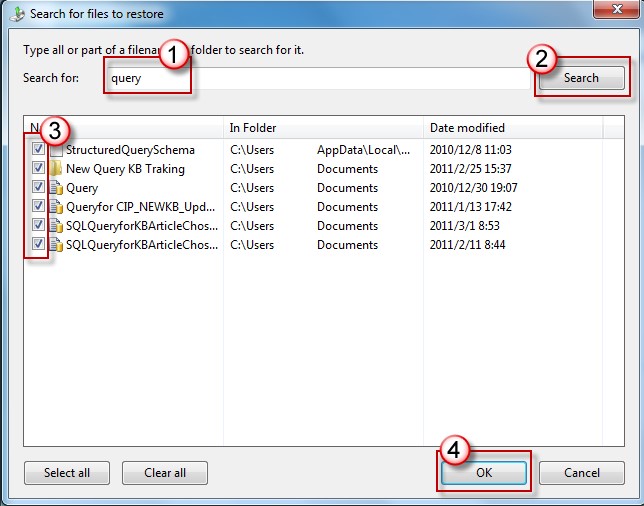
Soluzione 2. Ricreare la directory mancante
Questo metodo è appropriato se il ripristino del sistema non è riuscito a causa di un percorso di file non specificato. Per utilizzare questo metodo, seguire i seguenti passaggi.
Questi due errori sono gli errori più significativi che si riscontrano quando gli utenti vogliono recuperare i file audio dai registratori zoom mentre utilizzano Windows.
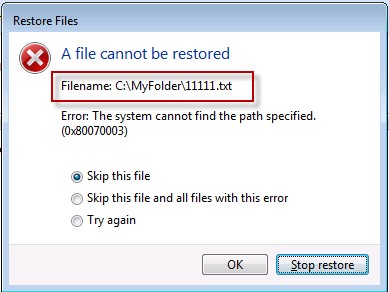
Ci sono anche molte cose che si possono fare per evitare di perdere i file durante il processo di recupero. Ciascuna di esse verrà spiegata per farvi capire cosa fare per evitare questo problema.
.
La regola d'oro per evitare che i file vadano persi è avere un backup. Con un backup dei vostri file, avete la copia originale dei file in un luogo diverso. Esistono molti modi per eseguire il backup dei file.
I modi più comuni per effettuare il backup sono l'utilizzo di applicazioni come Cronologia file su Windows 10 e Time Machine su Mac
.
Nota che quando si esegue un backup dei file audio, è necessario effettuare le seguenti operazioni:
Questo dipende dal fatto che si utilizzi un'unità esterna o un cloud storage come metodo di backup.
Gli antivirus proteggono il sistema dalle infezioni da malware. L'infezione da malware è un altro modo comune per perdere i file, in particolare i file audio sui registratori zoom. Ci sono molti antivirus che si possono acquistare. Tuttavia, controllate le recensioni, i piani e i prezzi prima di scegliere uno di essi.
.
Se si verifica un'interruzione di corrente durante il trasferimento dei file, si può verificare la perdita dei file audio. Per ovviare a questo problema, è possibile proteggere il computer e i file utilizzando dispositivi di protezione contro le sovratensioni, come i gruppi di continuità. Un altro modo per evitare la perdita di audio è spegnere il computer seguendo le procedure corrette.
.
È molto importante proteggere la scheda SD su cui si trovano i file audio da danni meccanici. Non esercitate pressioni e non esponetele a condizioni estreme.
Seguendo questo articolo, avrete imparato molte cose. Dal modo in cui i registratori Zoom memorizzano i file ai suggerimenti su come evitare la perdita di file audio. Crediamo che ora sappiate come recuperare i file audio dai registratori Zoom senza incontrare alcun problema.
Anche se è possibile recuperare le registrazioni DVR con Recoverit, è comunque necessario eseguire un backup dei file per questi scenari. Si può pensare di copiare i file su un computer o su un dispositivo esterno per andare sul sicuro.
Potete imparare a recuperare le registrazioni cancellate o conservare più copie di backup in modo da non aver bisogno di uno strumento di terze parti. Ecco come trasferire i file su un computer o su qualsiasi altro supporto di memorizzazione.
A volte, anche se le persone hanno fatto copie dei file audio importanti, tendono a perderli in qualche modo. Ma non preoccupatevi, perché il software di recupero delle foto Recoverit è qui. Come si vede chiaramente nell'articolo, si può concludere che Recoverit è uno dei migliori software di recupero file sul mercato. Quindi, la prossima volta che qualcuno perde i propri file, potete semplicemente guardare come recuperare le registrazioni vocali cancellate qui e riaverle sul vostro dispositivo facilmente.